Obiettivo
L’obiettivo di questo articolo è quello di fornire un utente di Ubuntu, con informazioni su come lista di pacchetti installati su Ubuntu 18.04 Bionic Beaver Linux
Sistema Operativo e le Versioni del Software
- Sistema Operativo: – Ubuntu 18.04 Bionic Beaver
Requisiti
un accesso Privilegiato al tuo Sistema Ubuntu come root o via sudo comando può essere richiesto.
Convenzioni
- # – richiede comandi linux di essere eseguito con privilegi di root direttamente come utente root o con l’uso di
sudocomando - $ – richiede i comandi di linux per essere eseguito come un normale utente non privilegiato
Altre Versioni di questo Tutorial
Ubuntu 20.04 (Focale Fossa)
Istruzioni
Ci sono diversi modi su come lista di pacchetti installati su Ubuntu 18.04 Linux. Per prima cosa, mostreremo come elencare i pacchetti installati rilevanti per la tua interfaccia utente grafica (GUI).
Dopo di che vedremo come elencare i pacchetti installati utilizzando la riga di comando. La riga di comando in questo caso è uno strumento molto più potente da usare in quanto elencherà tutti i pacchetti installati.
Elenco dei pacchetti installati tramite GUI
Per l’elenco dei pacchetti installati su Ubuntu 18.04 esecuzione di un default interfaccia grafica GNOME navigare Activities e di ricerca per il termine software:
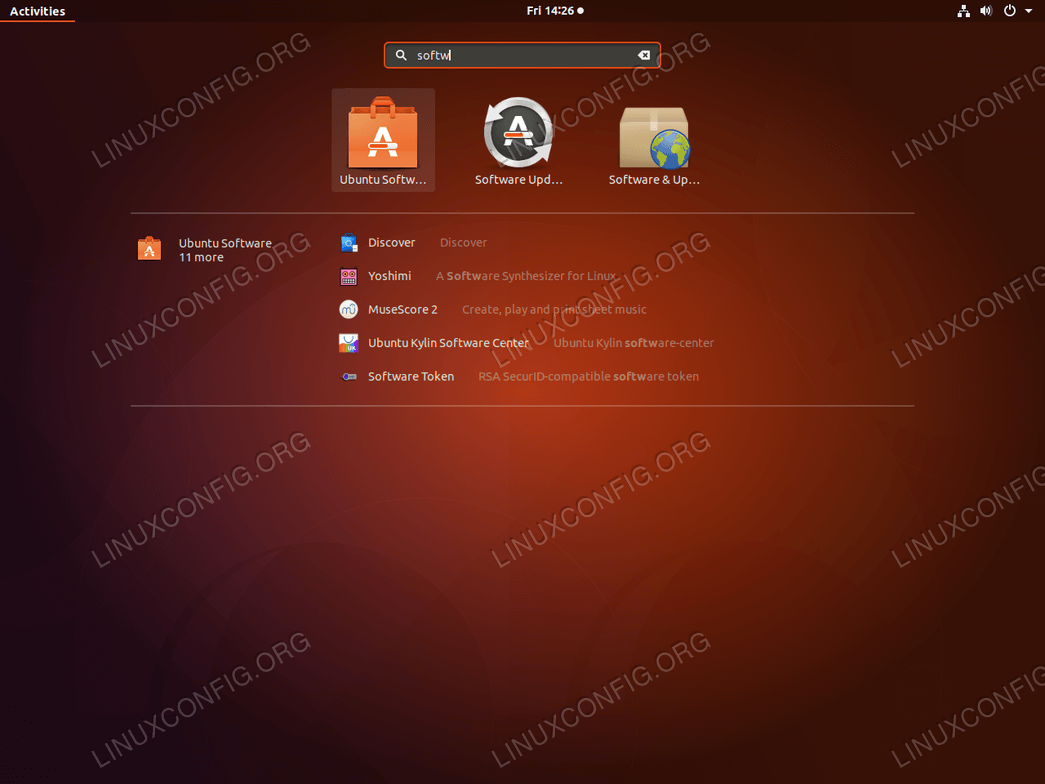
Ubuntu Software icona.
Installed scheda per elencare i pacchetti installati.Continua a leggere se desideri elencare tutti i pacchetti installati su Ubuntu 18.04.
L’Istituto Geofisico UAF, è alla ricerca di un esperto analista di sistemi Linux per unirsi al proprio team di analisti e ingegneri di infrastrutture informatiche di ricerca. POSIZIONE: Fairbanks, Alaska, USA
APPLICA ORA
Elenca i pacchetti installati usando la riga di comando
L’uso della riga di comando darà all’utente risultati più precisi. Esistono diversi modi per elencare i pacchetti installati sul sistema Ubuntu. Il primo strumento che vedremo è apt. Il seguente comandoapt elencherà tutti i pacchetti installati e il suo numero di versione:
$ apt list --installed
Alternativa al comando precedente è il comandodpkg. Il comando successivo elencherà i pacchetti installati, incluso il numero di versione, l’architettura e la breve descrizione del pacchetto:
$ dpkg -l | grep ^ii
Il seguente comando linux conterà tutti i pacchetti installati:
$ dpkg -l | grep ^ii | wc -l495
Nota, se stai cercando un particolare nome di pacchetto, usa il comandogrep per cercarne il nome. Ad esempio cerchiamo un pacchetto wget per vedere se è installato:
$ dpkg -l | grep ^ii | grep -i wgetii wget 1.19.4-1ubuntu2 amd64 retrieves files from the web
Se il comando precedente non produce alcun output significa che il pacchetto wget non è ancora installato.